12306手机客户端怎么查订单?手机12306订单查询方法详解
摘要:随着春节的日益临近,小伙伴们的心也越来越躁动,好不容易抢到一张回家的火车票,时不时看看也是极好的。那么已经在12306客户端上购买了火车票,...
随着春节的日益临近,小伙伴们的心也越来越躁动,好不容易抢到一张回家的火车票,时不时看看也是极好的。
那么已经在12306客户端上购买了火车票,该怎么查询订单呢?(以V2.0为例)
1.打开12306客户端,选择【订单查询】
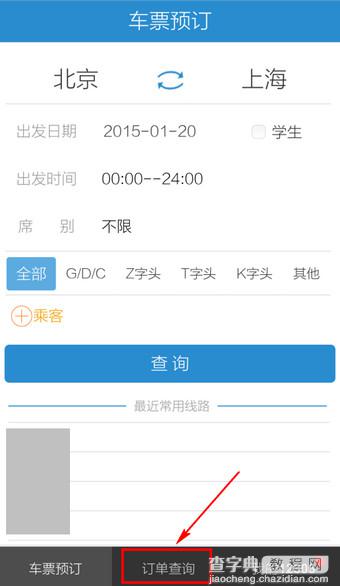
2.按类别选择查询条件
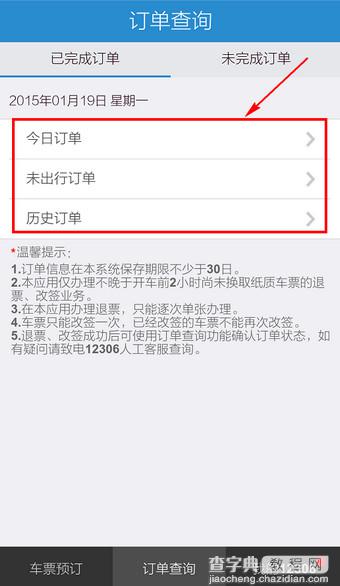
3.以【未出行订单】为例,按订票日期或乘车日期查询
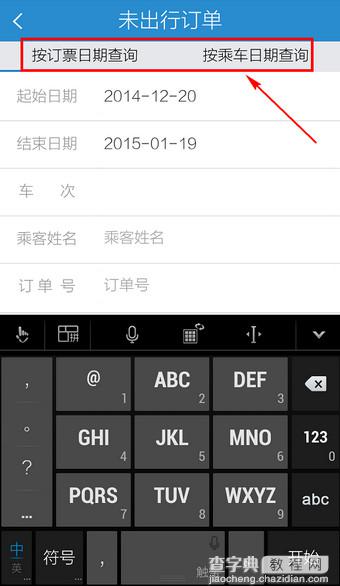
4.点击查询到的订单
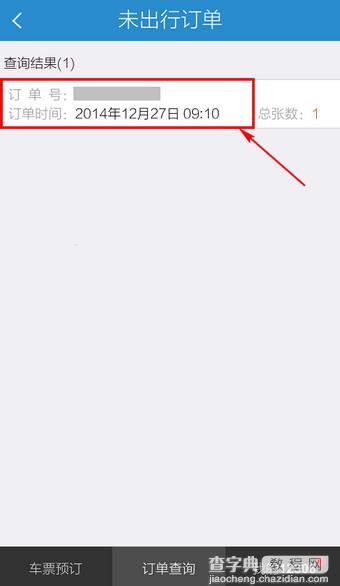
5.查看订单详情
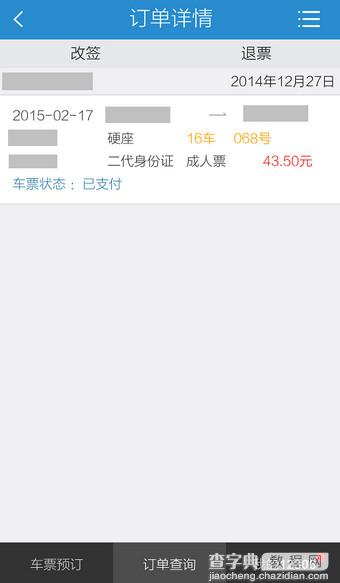
6.还可点击右上角的菜单选择更多相关操作
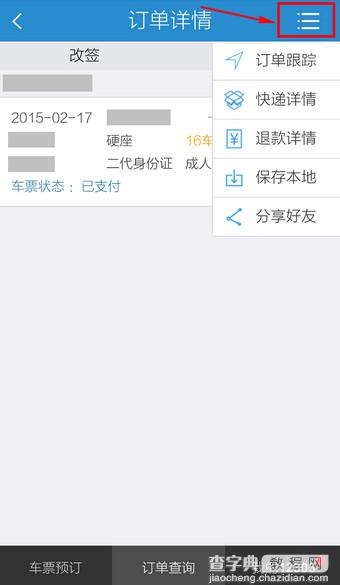
【12306手机客户端怎么查订单?手机12306订单查询方法详解】相关文章:
上一篇:
百度手机卫士WiFi雷达功能关闭方法介绍
下一篇:
萌宝BMI计算器在哪里?怎么用?
